合作の映像まとめのウラワザ
はじめに
皆さんは合作の運営や映像まとめをしているときに、投稿直前になって急遽音声がさしかわる、映像の修正が飛んでくるといった経験はありませんか?
映像まとめの作業自体はそこまで難しくはなく、単にキーイングをして音に合わせて並べてゆくだけなのですが、制作工程の一番下流にいるので投稿直前になるとどうしてもしわ寄せがきて、あわただしくなることが多いです。特に投稿まで時間がないのにエンコードを待つ時間はすごくもどかしいと思います。
そこで今回は合作の映像まとめをする人に向けて、エンコードの効率化、映像の差し替え、音声まとめの差し替えの3つについて解説しようと思います。
キーイングに関してはこちらの記事が参考になります。
エンコードの効率化
投稿直前にエンコードを待つ時間って嫌ですよね
映像を並べるだけといっても、キーイングやリサイズ、トランジションなどを入れていると意外と書き出しに時間がかかってしまいます。
そこで、投稿直前にあわただしくなっても対応ができるようにあらかじめ連番で書き出しをすることを推奨します。
TIFFやJPEG、PNG、BMPなどの静止画フォーマットで一度書き出しをすることで、MP4にする際に劣化することなくエンコードを速くすることができます。また、後述しますが映像の差し替えも修正箇所だけ連番書き出しをして差し替えることができるので、時間の短縮になります。
Aeでの連番書き出しの方法を解説します。
・ワークエリアで書き出す範囲を設定する

・レンダーキューに追加し出力モジュールを静止画のフォーマットにする
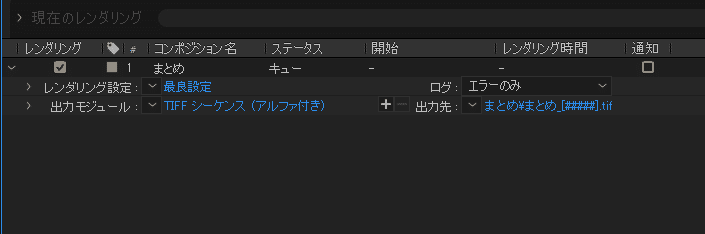
・出力先を選択し、「サブフォルダーに保存」にチェックを入れる
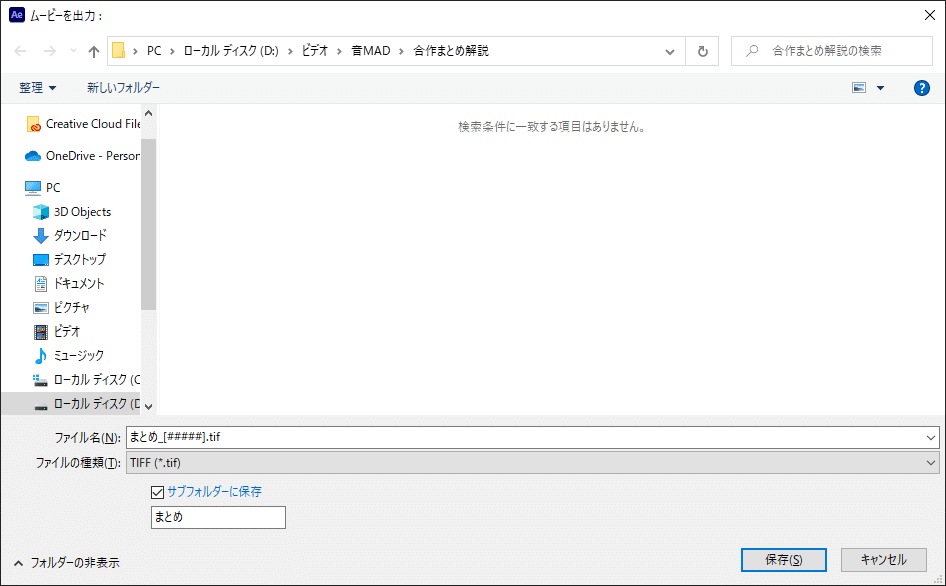
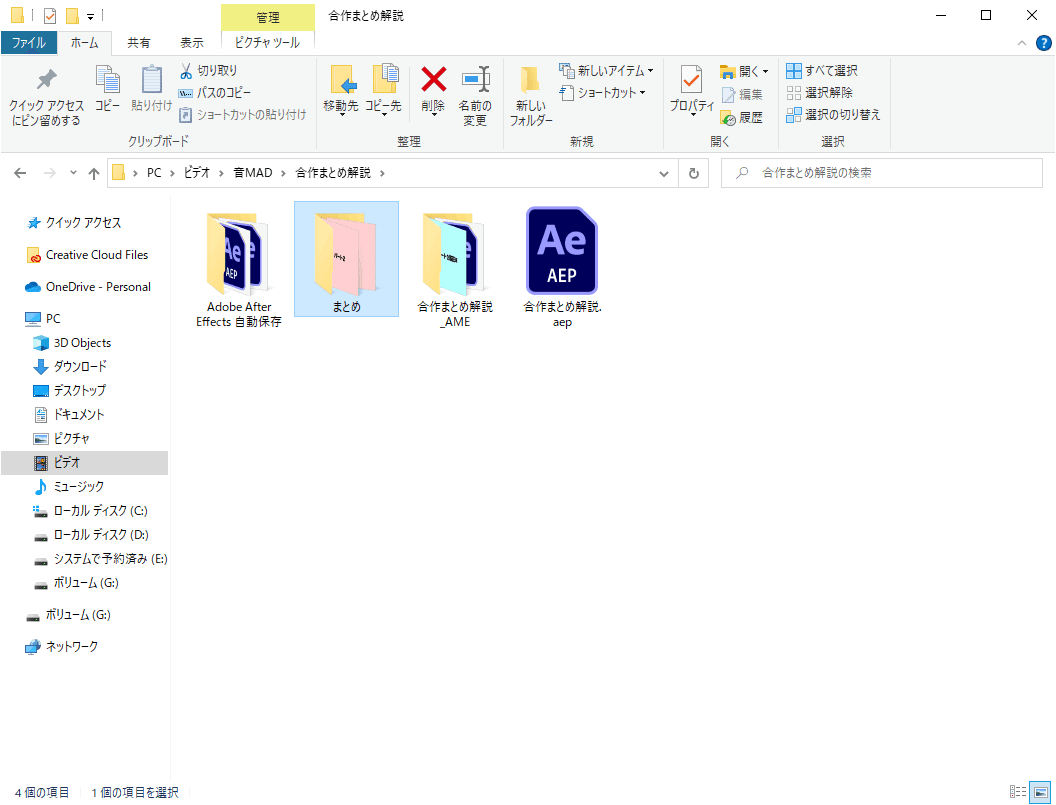
上の手順でやると指定した場所に連番書き出しがされます。
映像の差し替え
連番書き出し前

このようにすでに提出されてもらったパートを並べ終わっている状態での修正を解説します。
・とりあえず修正版をぶち込む
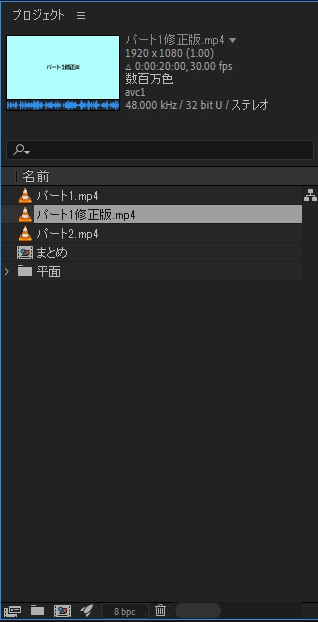
・差し替えたいレイヤーを選択した後、修正版をAltを押しながら差し替えたいレイヤーの上にドラッグする
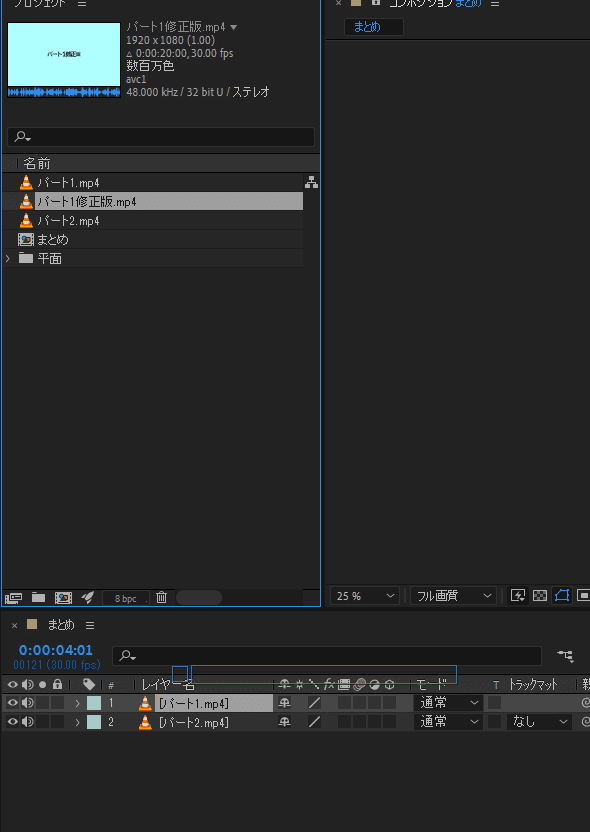
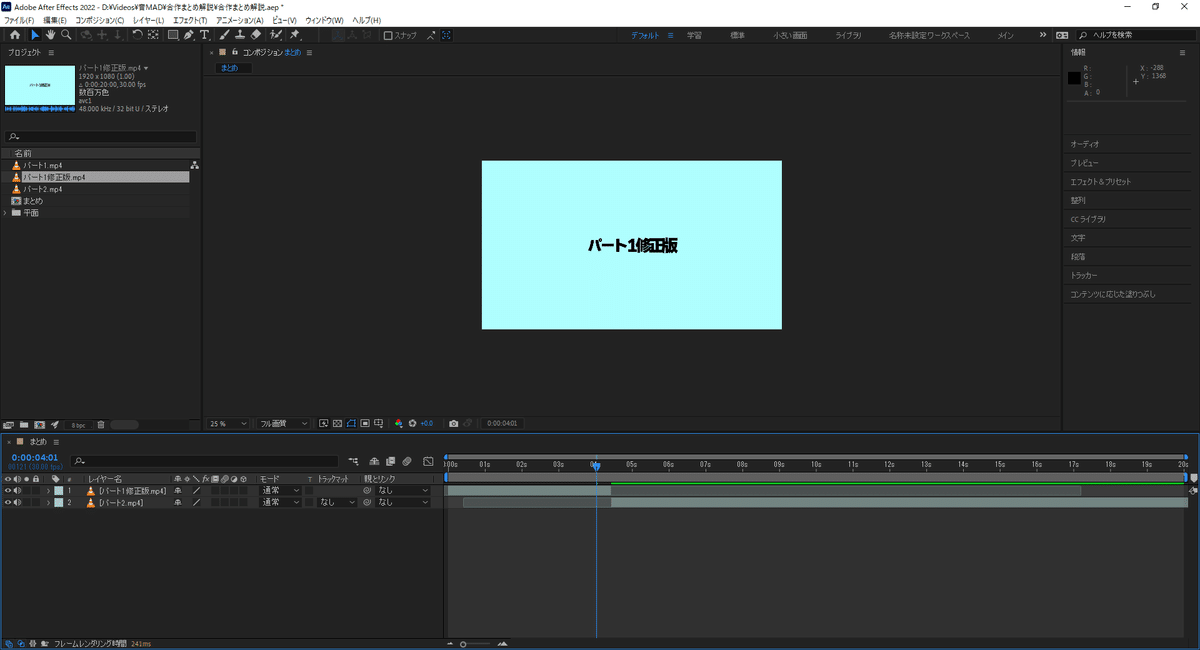
レイヤーに追加したエフェクトとかレイヤーの長さとかを変えることなくソースだけ変えることができます。
連番書き出し後

このようにすでに連番書き出しが行われている状態での修正を解説します。
修正箇所は、まとめ_00000からまとめ_00132の133フレームなので、先ほどと同じ要領でソースを差し替えた後、ワークエリアで選択し、133フレーム分の連番書き出しを行います。
トランジションなどがある場合はその部分も含めて書き出します。
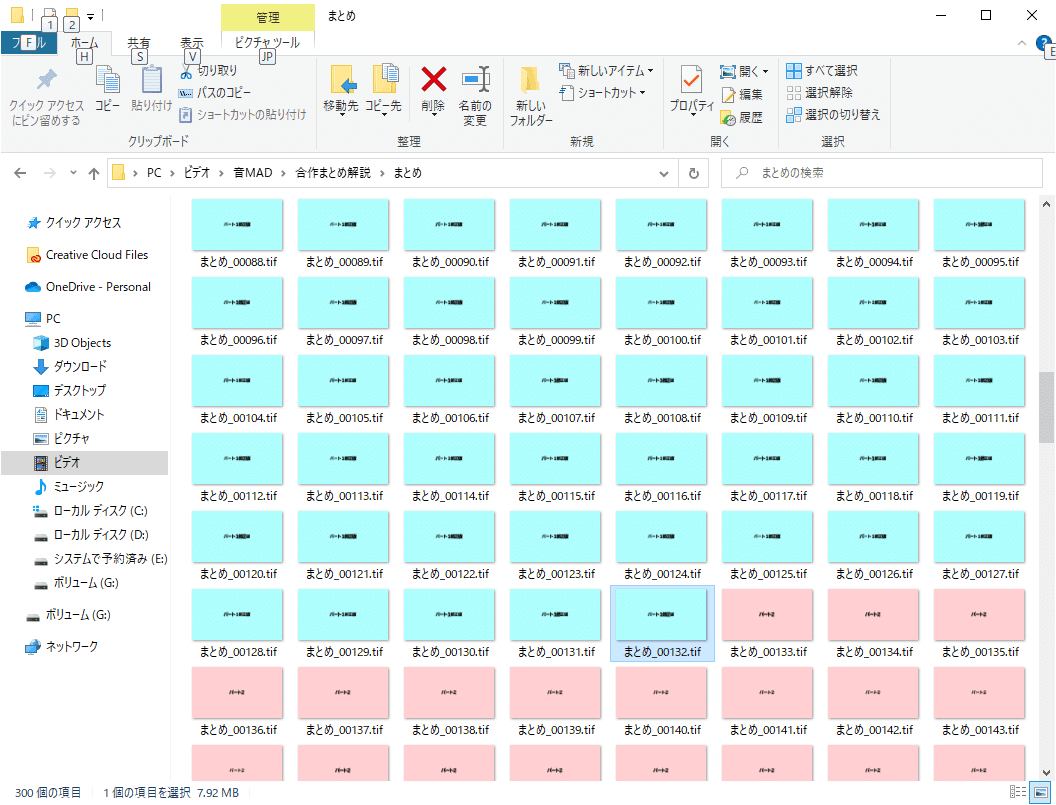
連番書き出しをすることで、トランジションなど上にかぶさるようなものがあっても修正が簡単にできるところがうれしいです。
音声の差し替え
各パートの映像修正がないことを確認して連番書き出しを投稿用にMP4にエンコードした後、音声まとめの変更があった時の対応を解説します。FFmpegのパスが通っている前提です。
これは先日合作をしたときに急遽音声まとめを差し替える必要があったため、まいまいさんに教えていただいた方法です。
・投稿用に書き出したMP4と差し替えたい音声を同じフォルダーに入れる

・アドレスバーにcmdと入れる

・コマンドプロンプトに以下のコードを打ち込む(ファイル名は変えてください)
ffmpeg -i 投稿用.mp4 -i 音声まとめ修正版.wav -c:v copy -c:a aac -strict experimental -map 0:v -map 1:a output.mp4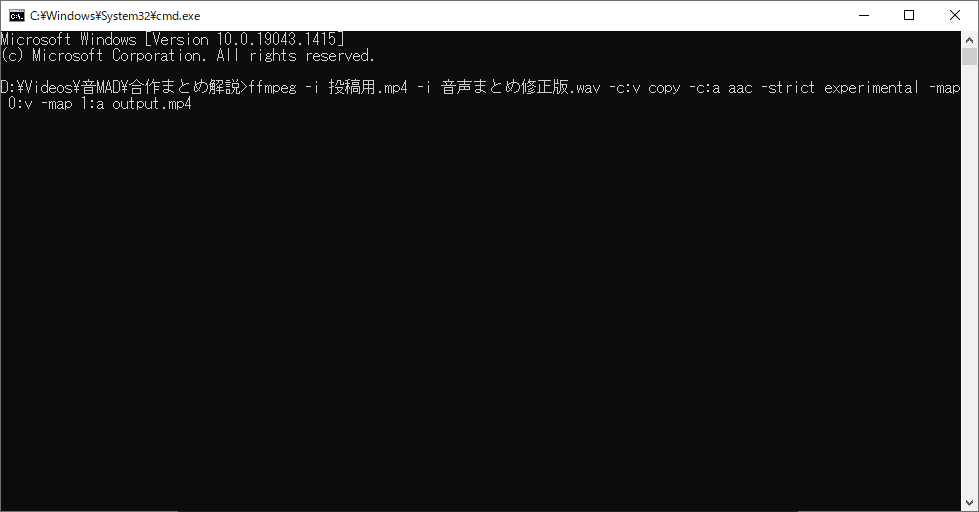
映像まとめの頭と音声まとめの頭が同じでないと使えない技ですが、私はこれで救われました。
最後に
あらかじめスケジュールに余裕をもって行動しましょう。
参加者の人は早めに提出しましょう。
最後まで読んでいただきありがとうございました。
この記事が気に入ったらサポートをしてみませんか?
